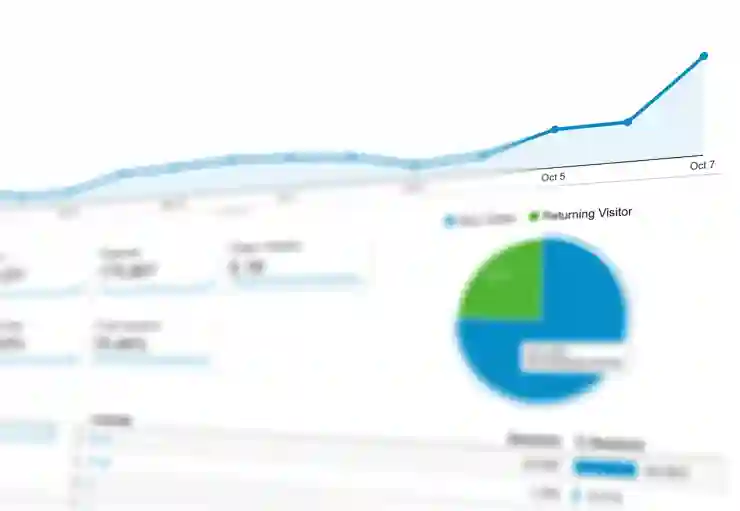엑셀은 데이터를 시각적으로 표현하는 데 매우 유용한 도구입니다. 그래프를 활용하면 복잡한 숫자도 한눈에 쉽게 이해할 수 있습니다. 데이터 선택부터 시작해 디자인과 차트 삽입까지의 과정은 생각보다 간단합니다. 이 글에서는 엑셀에서 그래프를 만드는 방법을 단계별로 설명할 예정입니다. 아래 글에서 자세하게 알아봅시다!
엑셀 데이터 준비하기
필요한 데이터 수집하기
엑셀에서 그래프를 만들기 위해서는 먼저 필요한 데이터를 수집해야 합니다. 데이터를 수집할 때는 어떤 정보를 시각적으로 표현하고 싶은지를 명확히 해야 합니다. 예를 들어, 판매량, 수익, 혹은 특정 기간 동안의 트렌드와 같은 정보를 기록할 수 있습니다. 이 정보를 엑셀에 입력할 때는 각 데이터 항목이 잘 정리되어 있어야 나중에 그래프를 생성할 때 혼란이 줄어듭니다. 데이터를 정리할 때는 일관된 형식을 유지하는 것이 중요하며, 예를 들어 날짜는 모두 같은 형식으로 입력하거나, 숫자는 소수점 이하 자리수를 통일해 주는 것이 좋습니다.
데이터 입력 및 포맷 설정
데이터를 수집한 후에는 엑셀 시트에 직접 입력합니다. 이때 각 열과 행을 적절하게 활용하여 데이터를 분류해야 합니다. 예를 들어, 첫 번째 열에는 날짜나 카테고리를 입력하고 두 번째 열에는 해당 카테고리에 대한 수치를 기입하는 식입니다. 이렇게 하면 나중에 그래프에서 어떤 정보가 어떤 의미인지 쉽게 이해할 수 있습니다. 또한, 각 셀의 포맷을 적절히 설정해주는 것도 좋은데, 숫자형 데이터의 경우 ‘숫자’나 ‘통화’로 포맷을 지정하면 가독성이 높아집니다.
데이터 검토 및 수정
모든 데이터를 입력한 후에는 반드시 검토 과정을 거쳐야 합니다. 이때 오타나 잘못된 값이 없는지 점검하고 필요시 수정합니다. 특히 큰 숫자나 날짜 형식에서는 실수가 발생하기 쉽기 때문에 각 항목을 하나하나 확인하는 것이 중요합니다. 또한, 여러 사람이 함께 작업하고 있는 경우 다른 사람들과 확인 과정을 공유하여 누락된 부분이나 오류가 없는지 서로 점검해보는 것도 좋은 방법입니다.
그래프 삽입 단계 이해하기
차트 삽입 메뉴 접근하기
엑셀에서 차트를 삽입하려면 먼저 상단의 리본 메뉴에서 ‘삽입’ 탭을 클릭해야 합니다. 이곳에서는 다양한 차트 유형이 나열되어 있으며, 원하는 차트 종류를 선택하는 것으로 시작할 수 있습니다. 차트 종류는 막대형, 꺾은선형, 원형 등 다양하게 제공되므로 데이터의 특성과 목적에 맞게 선택하는 것이 중요합니다.
차트 유형 선택하기
차트를 만들기 전에 어떤 유형이 가장 적합한지를 고민해야 합니다. 예를 들어 시간의 경과에 따른 변화를 보여주고 싶다면 꺾은선형 차트를 선택하는 것이 좋습니다. 반면 여러 개의 카테고리 간 비교가 필요하다면 막대형 또는 원형 차트가 더 유용하게 작용할 것입니다. 각 차트 유형마다 장단점이 있으므로 자신의 데이터와 목표에 맞춰 최적의 형태를 선택해야 합니다.
미리보기 및 조정하기
차트를 삽입한 후에는 미리보기를 통해 전체적인 모습을 확인하면서 필요한 조정을 진행해야 합니다. 이때 색상이나 레이블 위치 등을 수정하여 그래프가 한눈에 보기 쉽게 만들어 줍니다. 엑셀에서는 다양한 디자인 옵션을 제공하므로 이를 활용하여 시각적으로 더 매력적인 그래프를 완성할 수 있습니다.
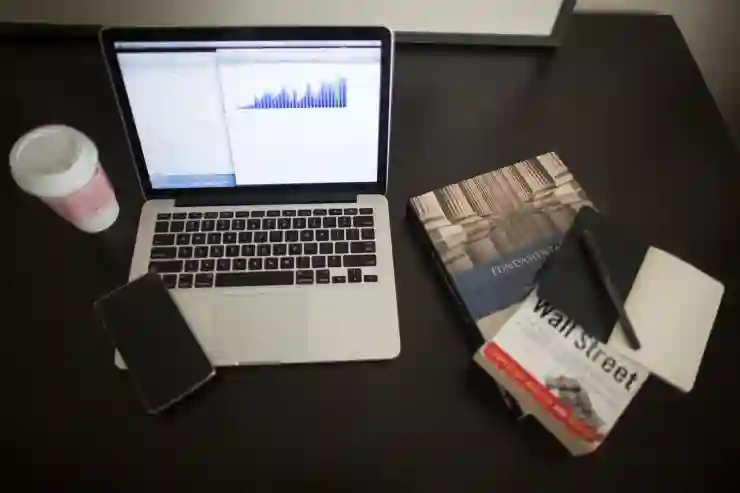
엑셀 그래프 만들기, 데이터 선택부터 디자인 차트 삽입까지
디자인 요소 추가하기
차트 제목 및 축 레이블 설정
그래프를 보다 명확하게 전달하기 위해서는 차트 제목과 축 레이블을 꼭 추가해야 합니다. 제목은 그래프의 주제를 간결하게 설명해주며, 축 레이블은 각 축이 무엇을 나타내는지를 명확히 해줍니다. 이러한 요소들은 데이터 해석을 돕는 중요한 역할을 하므로 신경 써서 작성해야 합니다.
색상 및 스타일 조정하기
그래프의 색상과 스타일도 무시해서는 안 될 부분입니다. 기본적으로 제공되는 색상 외에도 자신만의 색상을 설정하거나 특별한 테마로 디자인하여 더욱 눈길을 끌도록 할 수 있습니다. 이러한 요소들은 단순히 보기 좋게 만드는 것뿐만 아니라 정보 전달력을 높이는 데에도 도움을 줍니다.
추가적인 디자인 요소 활용하기
엑셀에서는 텍스트 박스나 도형 등을 이용해 추가적인 정보를 그래프 위에 덧붙일 수도 있습니다. 예를 들어 특정 지점에서 중요한 변화를 강조하고 싶다면 화살표나 배경색으로 강조 표시를 해주는 방법도 효과적입니다. 이러한 작은 요소들이 모여 전체적으로 보고서를 보다 전문적이고 깔끔하게 만들어줍니다.
그래프 저장 및 공유 방법 알아보기
파일 저장 방식 선택하기
작업이 완료된 후에는 결과물을 저장하는 과정이 필요합니다. 엑셀 파일로 저장하는 것은 기본이며, 필요하다면 PDF 형식으로 변환하여 공유하거나 인쇄할 수도 있습니다. 이런 다양한 파일 형식을 고려함으로써 다른 사람들과 효율적으로 협업하고 결과물을 쉽게 전달할 수 있는 장점을 가지게 됩니다.
온라인 공유 옵션 활용하기
또한 요즘은 클라우드 기반 서비스 덕분에 온라인으로도 손쉽게 공유할 수 있는 방법들이 많아졌습니다. 예를 들어 OneDrive나 Google Drive와 같은 서비스를 이용하면 실시간으로 다른 사용자와 협업하면서 작업 내용을 즉시 반영하고 피드백 받을 수 있는 환경을 조성할 수 있습니다.
인쇄물 준비하기
마지막으로 인쇄물을 준비할 때는 페이지 레이아웃 설정도 잊지 말아야 합니다. 종이에 출력될 경우 여백이나 방향(세로/가로) 등을 미리 설정하여 인쇄했을 때 원하는 모습 그대로 나오도록 조정하세요. 이렇게 하면 발표자료나 보고서에서도 훌륭한 비주얼 자료로 활용될 것입니다.
마무리하는 글에서
엑셀에서 그래프를 만드는 과정은 데이터 수집부터 시각화까지 여러 단계를 포함합니다. 각 단계에서 신중하게 작업하면 더욱 효과적이고 명확한 그래프를 만들 수 있습니다. 특히 디자인 요소와 저장 및 공유 방법을 고려하여 결과물을 활용할 수 있도록 해야 합니다. 이러한 과정을 통해 데이터의 가치를 극대화하고, 보고서나 발표 자료에서도 훌륭한 비주얼 자료로 활용할 수 있을 것입니다.
알아두면 도움이 될 자료들
1. 엑셀 공식 도움말: 엑셀의 기능과 사용법에 대한 자세한 설명을 제공합니다.
2. 유튜브 튜토리얼: 다양한 엑셀 그래프 작성법을 시각적으로 배울 수 있는 동영상 자료입니다.
3. 온라인 포럼: 엑셀 사용자들이 모여 질문하고 답변하는 커뮤니티로, 실질적인 팁과 조언을 얻을 수 있습니다.
4. 템플릿 사이트: 다양한 그래프 및 차트 템플릿을 다운로드하여 빠르게 작업할 수 있는 사이트입니다.
5. 블로그 및 기사: 엑셀 사용 팁과 트렌드에 대한 최신 정보를 제공하는 블로그나 기사를 참고하면 유용합니다.
핵심 내용 한눈에 보기
엑셀에서 데이터 준비는 체계적인 데이터 수집과 입력이 중요하며, 일관된 형식 유지가 필요하다. 차트 삽입 단계에서는 적절한 차트 유형 선택과 미리보기를 통한 조정이 필수적이다. 디자인 요소 추가 시 차트 제목, 축 레이블, 색상 조정 등이 중요하며, 최종 결과물 저장 및 공유 방법에도 신경 써야 한다.
자주 묻는 질문 (FAQ) 📖
Q: 엑셀에서 그래프를 만들기 위해 먼저 어떤 데이터를 선택해야 하나요?
A: 그래프를 만들기 위해서는 시각화하고자 하는 데이터 범위를 선택해야 합니다. 일반적으로는 X축과 Y축에 해당하는 데이터가 포함된 열 또는 행을 선택합니다. 데이터에는 제목이나 레이블도 포함시키는 것이 좋습니다.
Q: 엑셀에서 그래프를 삽입하는 방법은 무엇인가요?
A: 데이터를 선택한 후, 상단 메뉴에서 ‘삽입’ 탭을 클릭합니다. 그 다음 ‘차트’ 그룹에서 원하는 차트 유형(예: 막대형, 꺾은선형 등)을 선택하면 자동으로 그래프가 생성됩니다.
Q: 그래프의 디자인을 변경하려면 어떻게 해야 하나요?
A: 그래프를 클릭하면 ‘차트 디자인’ 및 ‘서식’ 탭이 나타납니다. 여기서 다양한 디자인 옵션을 선택할 수 있으며, 색상, 스타일, 레이아웃 등을 조정할 수 있습니다. 필요에 따라 차트 요소(예: 제목, 축 레이블)를 추가하거나 수정할 수도 있습니다.